在photoshop软件中,我们可以用切片工具来分割图片,那么photoshop切屡阽咆忌片工具怎么用呢?下面就来介绍一下photoshop切片工具的用法,希望对你有所帮助。
工具/原料
联想Y460
Windows7
Adobe PhotoshopCS6
photoshop切片工具怎么用
1、第一步:在photoshop中,使用快捷键Ctrl+O键,打开一张需要使用切片工具的图片。


2、第四步:在左边的工具栏中,选择“切片工具”。
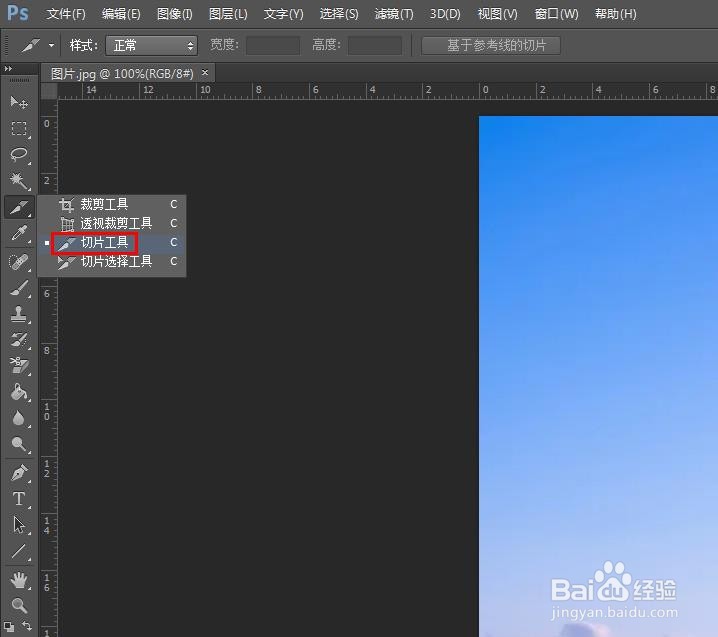
3、第三步:在图片中,单击鼠标右键,选择“划分切片”,弹出“划分切片”对话框。


4、第四步:在“划分切片”对话框中,根据自己的需要设置水平和垂直切片的数量,单击“确定”按钮。
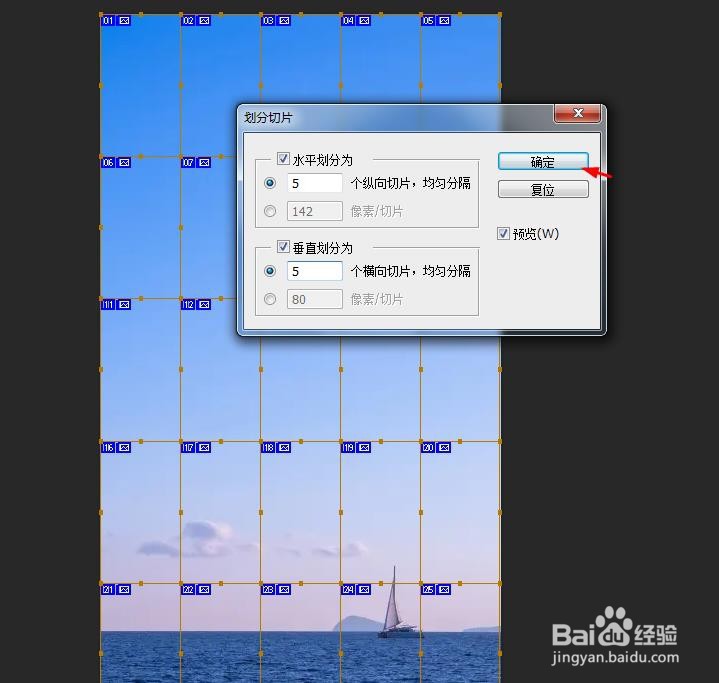
5、第五步:切片划分完成后,选择菜单栏“文件”中的“存储为Web所用格式”。
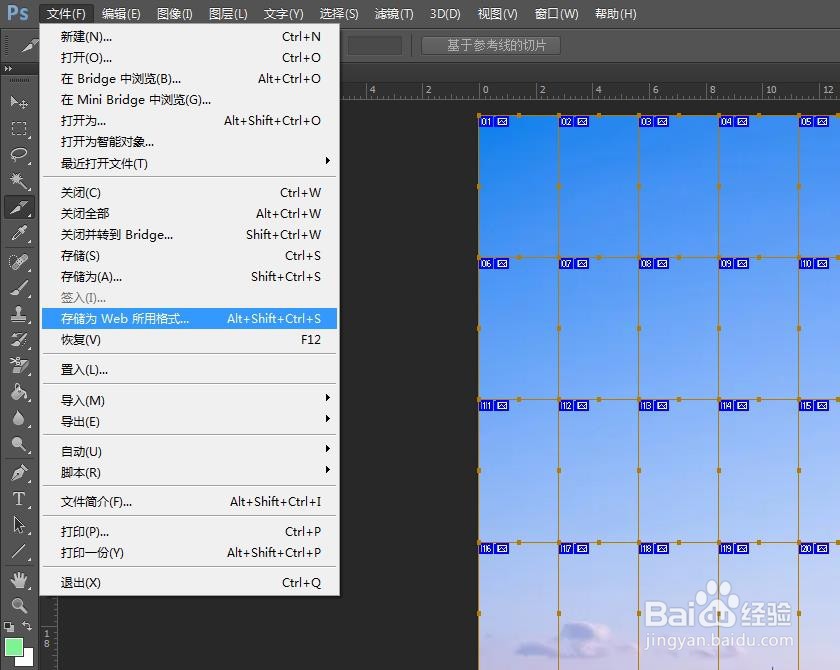
6、第六步:在弹出的“存储为Web所用格式”对话框中,单击“存储”按钮,完成操作。

